Linux 定时任务:轻松创建与精准执行
在 Linux 系统的运维与自动化管理领域,定时任务扮演着举足轻重的角色。它能够让系统在预设的时间点或周期性时段,自动执行特定的脚本、命令,极大地减轻了管理员的工作负担,提升工作效率。接下来,就让我们深入探究 Linux 定时任务的创建与执行细节。
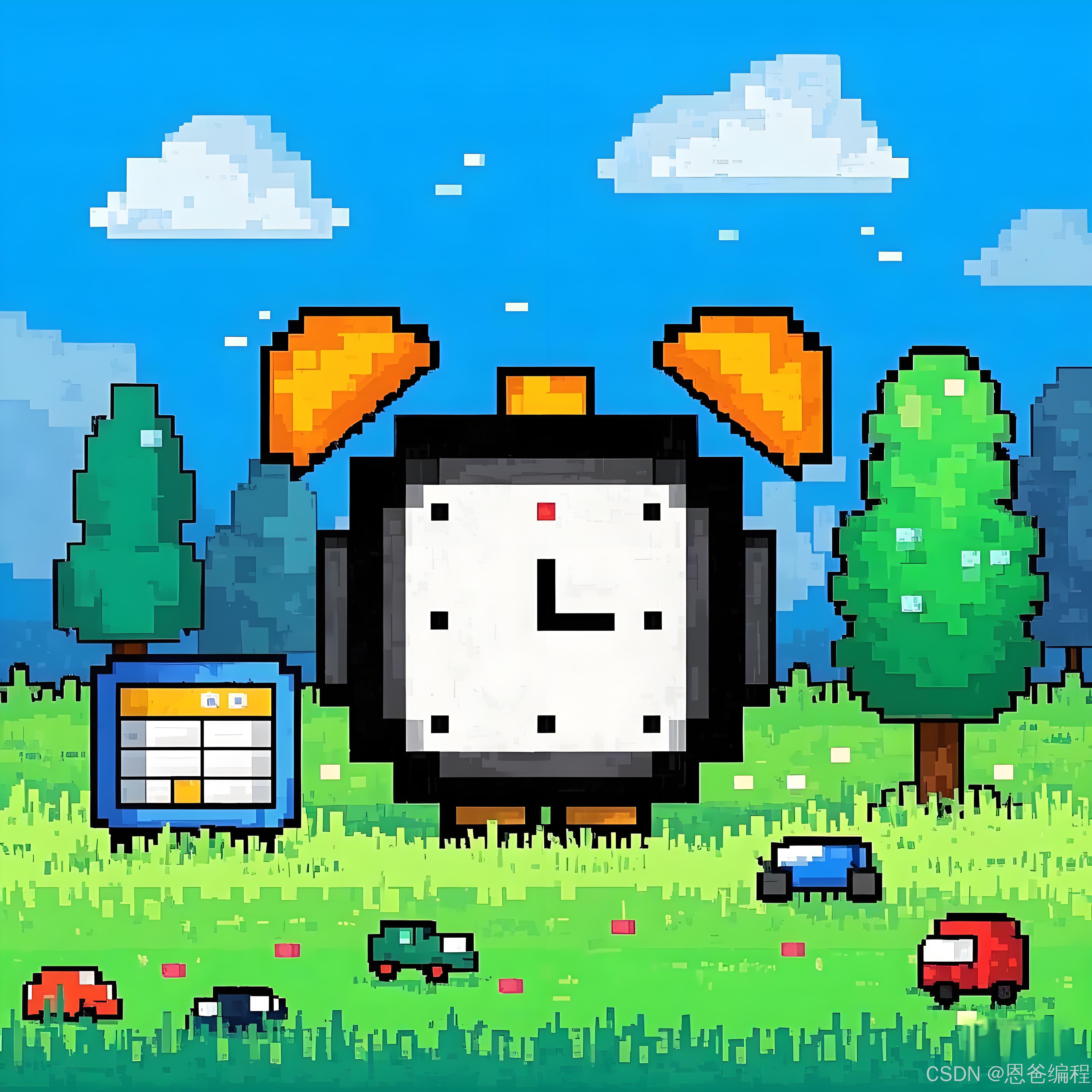
一、crontab 基础介绍
crontab 是 Linux 下用于管理定时任务的实用工具,普通用户与超级用户(root)都能使用它来定制专属的任务计划。其运行机制基于一个被称为"cron 表"的配置文件,这份文件详细罗列了各个任务执行的时间规则与对应的命令。
二、crontab 语法详解
crontab 的语法格式如下:
* * * * * command这一行指令被五个星号与一个命令分成了六个部分,从左至右,每个星号各自代表不同的时间维度:
- 第一个
*:表示分钟,取值范围是 0 - 59,意味着任务可以在该小时内的任意一分钟启动。 - 第二个
*:代表小时,范围为 0 - 23,指定任务执行的具体小时。 - 第三个
*:对应日期,取值 1 - 31,确定每月的哪一天执行任务。 - 第四个
*:指月份,1 - 12 之间,界定任务执行的月份。 - 第五个
*:涉及星期几,0 - 6 可选(0 代表星期日),明确任务在一周中的哪一天开展。 command:则是实际要执行的脚本、程序或者命令,例如/bin/bash /home/user/script.sh,也就是需要定时运行的具体操作内容。
此外,还能使用特定的数字间隔、列表、范围等形式来精准定义时间:
- 间隔指定 :在时间字段使用
*/n格式,如*/5 * * * *,表示每 5 分钟执行一次任务。 - 列表形式 :列举多个时间值,用逗号隔开,像
1,15,30 * * * *,任务会在第 1、15、30 分钟执行。 - 范围形式 :给出取值范围,例如
10-20 * * * *,代表任务在第 10 到 20 分钟这个区间内执行。
三、创建定时任务
-
普通用户创建 :普通用户打开终端,输入
crontab -e,系统会默认调用 vi 或 nano 编辑器打开用户专属的 cron 表。在这里,按照语法格式添加一行任务计划,比如每天凌晨 2 点备份用户家目录下的重要文件:0 2 * * * tar -czf /home/user/backup.tar.gz /home/user/important_files
编辑完成后,保存并退出编辑器,新的定时任务就添加成功了。
-
root 用户创建 :root 用户权限更大,不仅能管理自身的定时任务,还能为系统全局设置定时任务。同样使用
crontab -e,但此时编辑的是系统级别的 cron 表,所添加的任务影响整个系统。例如,每月 1 号凌晨 3 点重启服务器相关服务:0 3 1 * * systemctl restart server_services
四、查看定时任务
- 查看自身任务 :普通用户想要查看自己已经设置的定时任务,只需输入
crontab -l,终端就会列出当前用户 cron 表中的所有任务计划。 - 查看系统任务 :root 用户若要查看系统全部的定时任务,除了能查看自己的
crontab -l,还可以查看系统的公共 cron 表文件,位置通常在/etc/crontab,执行cat /etc/crontab即可浏览其中记录的任务安排。
五、编辑与删除定时任务
- 编辑任务 :要对现有定时任务进行修改,不管是普通用户还是 root 用户,依旧使用
crontab -e。系统会再次打开 cron 表,找到要调整的行,更改时间设置或者命令内容,保存退出。 - 删除任务 :删除定时任务时,普通用户执行
crontab -r,这会清空用户自己的整个 cron 表,将所有定时任务一笔勾销;若只想删除某一项特定任务,先crontab -e打开表,删除对应的行即可。root 用户删除系统级任务,同样可以在/etc/crontab文件里找到目标行,手动删除,或者谨慎使用crontab -r清理系统级 cron 表。
六、注意事项
- 环境变量问题 :在定时任务中执行脚本时,由于 cron 运行环境相对"纯净",可能缺失部分用户环境变量。因此,在脚本开头最好手动设置必要的环境变量,如
PATH变量,确保脚本里调用的命令能正常运行。 - 日志查看 :要追踪定时任务是否按预期执行,可以查看
/var/log/cron.log日志文件,里面详细记录了 cron 任务的启动、运行状况,一旦出现异常,方便排查原因。